Verwenden der bildschirmtastatur, Verwenden von write anywhere, Bildschirmtastatur – Mimio Teach Windows Benutzerhandbuch
Seite 66: Write anywhere
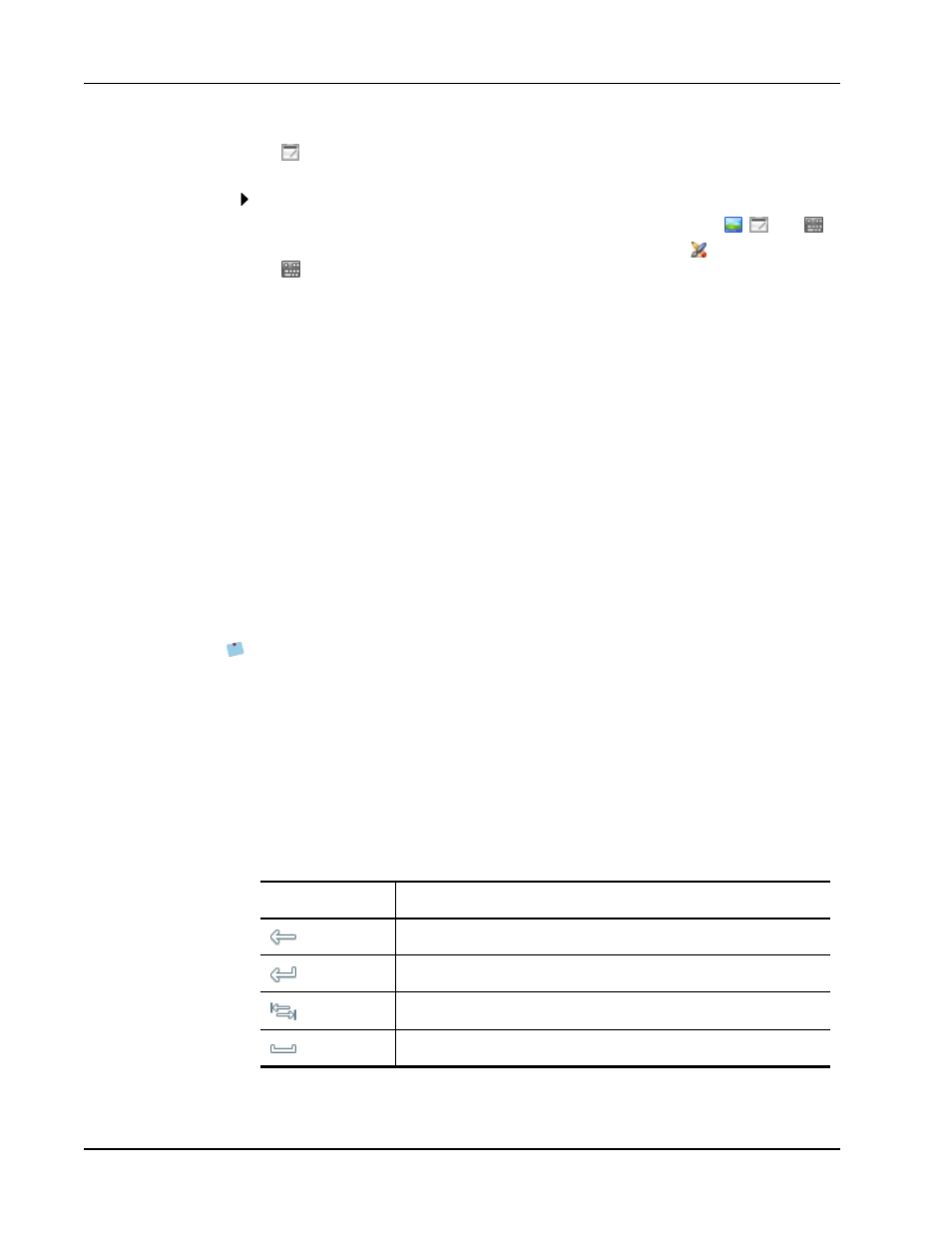
MimioTeach
l
Writing Pad, um das Writing Pad zu aktivieren.
So beenden Sie MimioStudio Texttools
Wählen Sie eine der folgenden Möglichkeiten:
l
Klicken Sie im Infobereich der Taskleiste auf das Symbol Texttools
,
oder
.
l
Öffnen Sie MimioStudio Tools, klicken Sie auf Anwendungen
und wählen Sie
Texttools.
Verwenden der Bildschirmtastatur
In jeder Anwendung können Sie Text mit der Bildschirmtastatur eingeben.
So verwenden Sie die Bildschirmtastatur
1. Starten Sie die Bildschirmtastatur.
2. Klicken Sie in das Texteingabefeld oder auf die Seite, um den Text einzugeben.
3. Verwenden Sie Ihre Maus oder den MimioTeach-Stift, um die virtuellen Tasten der
Bildschirmtastatur zu drücken.
Der Text wird an der von Ihnen ausgewählten Stelle eingegeben.
Verwenden von Write Anywhere
Mit Write Anywhere können Sie in jedem beliebigen Feld und auf jeder beliebigen Seite,
die zur Texteingabe vorgesehen sind, Text eingeben, indem Sie mit dem MimioTeach-Stift
an einer beliebigen Stelle auf dem Bildschirm schreiben, während Sie sich im interaktiven
Modus befinden. Sie können Write Anywhere auch mit der Maus oder einem anderen
Eingabegerät des Computers verwenden.
Write Anywhere wird nur von Windows XP 32-Bit unterstützt.
So verwenden Sie Write Anywhere
1. Starten Sie Write Anywhere.
Die Bildschirmtasten für Write Anywhere werden angezeigt.
2. Klicken Sie in das Texteingabefeld oder auf die Seite, um den Text einzugeben.
3. Schreiben Sie mit Ihrer Maus oder dem MimioTeach-Stift an einer beliebigen Stelle des
Bildschirms.
Ihre Handschrift wird automatisch in Text konvertiert und an der ausgewählten Stelle
eingegeben.
4. Benutzen Sie die Bildschirmtastatur zur Eingabe häufig verwendeter Tasten.
Taste
Beschreibung
Rücktaste
Eingabetaste
Tabulatortaste
Leertaste
52